先日、ART と拙作 CTL スクリプトを組み合わせた、経年褪色したネガスキャン画像の色の補正事例をアップしました。今回は、ART の内蔵機能のみを使った補正について事例紹介します。
サンプルは前回と同じ下記の画像です。

カラー / トーン補正を選択するのは同じです。この [知覚的] モードを使います。

■マゼンタ補正
まず、パラメータ指定マスク - 色相 を使い、以下のようにマゼンタ部分を指定します。マスク表示にチェックを入れると、選択範囲が分かります。

カラーホイールを使って、マゼンタの補色の緑に寄せます。
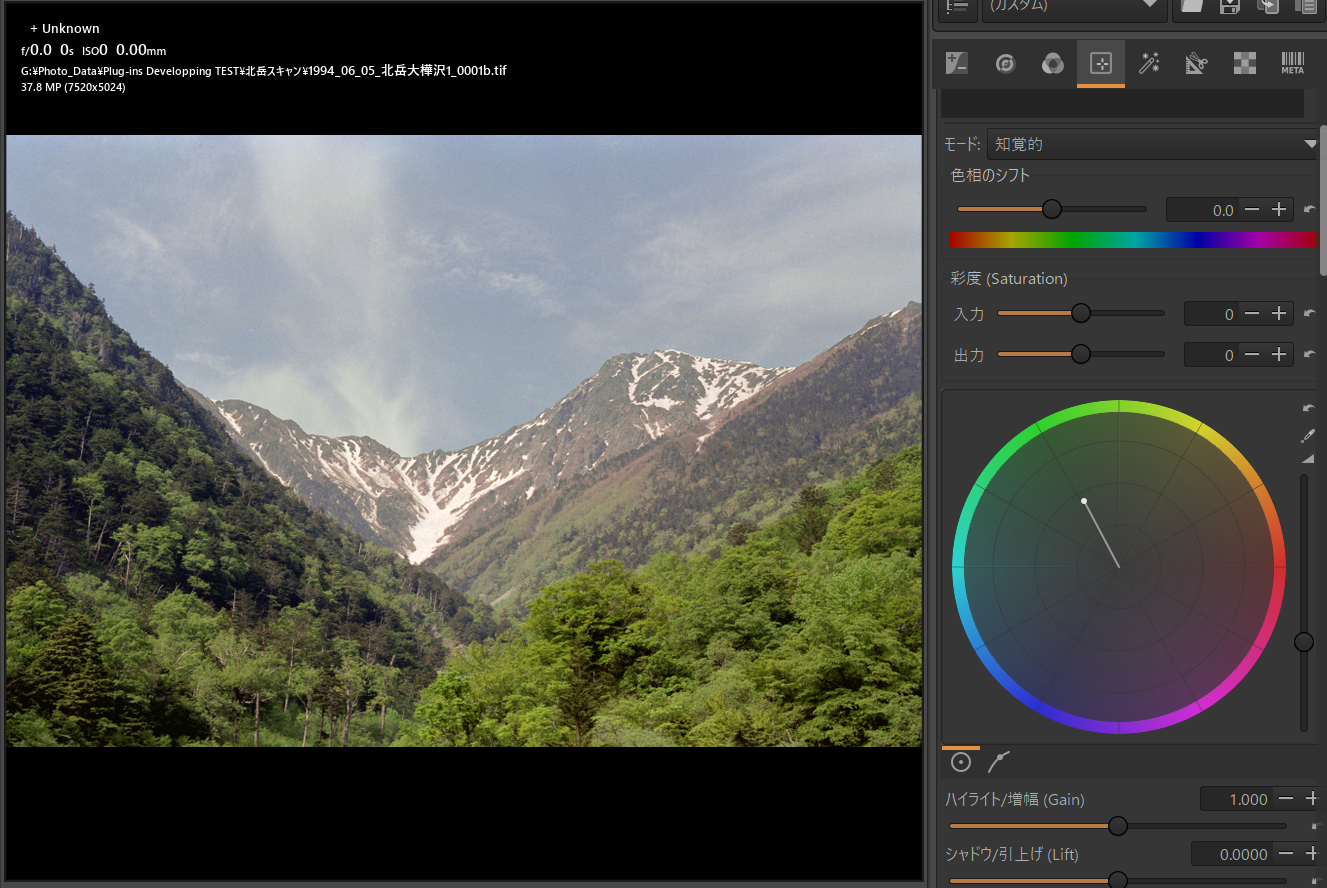
■ B チャンネルの相対的ダイナミックレンジの拡大
まず青い部分のダイナミックレンジの拡大を図ります。編集インスタンスを1つ増やし (方法は前回記事をご参照ください)、やはり、パラメータ指定マスク - 色相 を使い、以下のように青部分を指定します。

カラーホイールを使って、青みを強化します。

次は黄色い部分のダイナミックレンジの拡大です。再度編集インスタンスを1つ増やし、やはり、パラメータ指定マスク - 色相 を使い、以下のように黄部分を指定します。

ただ、指定したところ、黄色みを増やしたくない、空の雲の部分や山の雪渓まで指定されてしまいました。そこで、これらを除外するためにエリアマスクを指定します。

除外したい部分をエリアマスクで囲みます。そのままでは囲んだ範囲が指定されてしまいますので、囲んだ範囲を除外し範囲指定を反転するために、コントラストカーブを逆対角に設定します。

その上で、カラーホイールで黄色味を増しますが、今回は、若干緑方向に振りました。

前回と同様、ホワイトバランスとトーンカーブの調整を行って出力した結果が下記です。

やはり、範囲指定方式が異なるので、若干結果が異なりますが、似たような結果は得ることができます。
なお編集を他画像に流用できるのは前と同じです。
